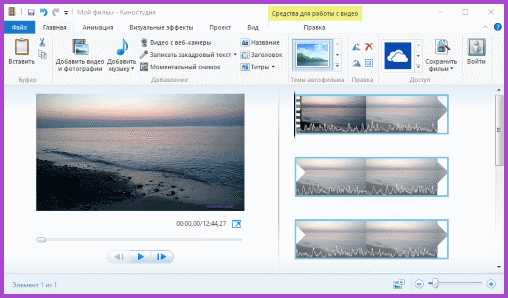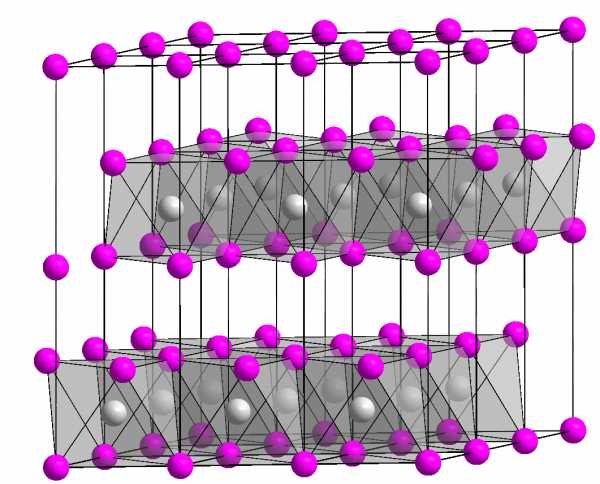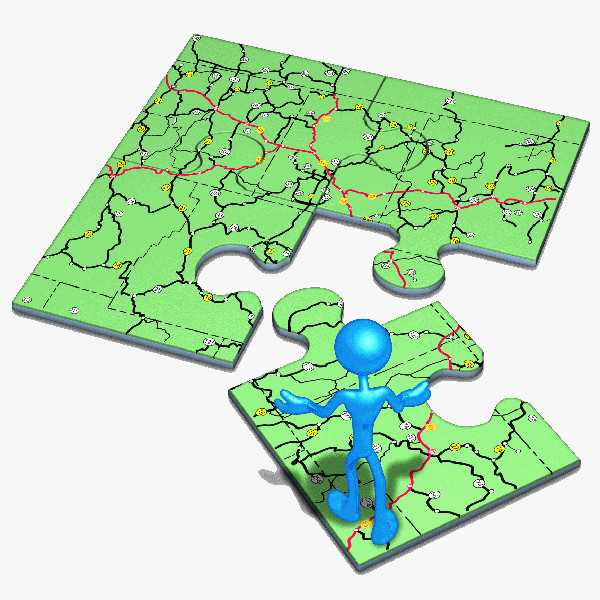Плавная прокрутка страницы в браузерах. Как включить плавную прокрутку в яндекс браузере
Плавная прокрутка страницы в браузерах
Когда-то, очень давно, я уже писал на эту тему, но то было коротко и вскользь. Сегодня хочу подробнее рассказать Вам, что такое по-настоящему плавная прокрутка страницы в браузерах.
Речь ниже пойдёт о специальном расширении для обозревателей Интернета Mozilla Firefox и Google Chrome, которое повысит комфорт Вашего серфинга по Сети. Конечно же, оно будет работать и во всех модификациях (клонах) вышеуказанных браузеров.
Большинство пользователей даже не задумываются о такой мелочи, как качество прокрутки страниц сайтов. Максимум, некоторые «продвинутые» люди находят в настройках своего обозревателя специальный пункт и устанавливая галочку, умывают руки — всё, никаких настроек…
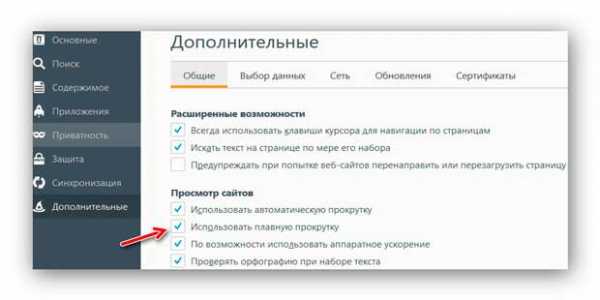
Конечно, это лучше, чем стандартный дёрганный скроллинг, но Уважаемые — кроме Вас самих никто не позаботится о Вашем максимальном комфорте.
Сегодня я открою Вам «тайну» — стандартную плавную прокрутку страниц можно сильно улучшить.
Настоящая плавная прокрутка страницы
Не бойтесь, ничего страшного и сложного в специальных расширениях нет — Вы легко станете властелином плавной прокрутки страницы.
Yet Another Smooth Scrolling для Mozilla Firefox
С этим расширением Ваша плавная прокрутка страниц станет мягкой и приятной, она сможет ускоряться (замедляться) по мере интенсивности вращения колёсика компьютерной мыши.
Мой мир
Вконтакте
Одноклассники
Google+
...
Установить расширение Yet Another Smooth Scrolling можно с его официальной страницы (потребуется перезагрузка браузера).
После этого заходим в его настройки…
…и начинаем колдовать двигая ползунки…

Какие-то конкретные цифры называть не буду — у каждого свои вкусы и предпочтения. Методом научного тыка Вы должны сами настроить удобную именно Вам прокрутку страницы.
Не забывайте жать «Применить». Всё на русском языке и при наведении курсора мышки на ползунок — появляется подсказка…
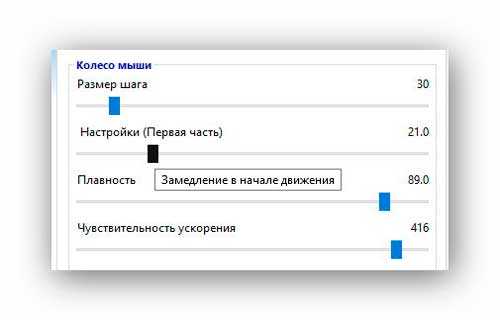
Пройдитесь по всем вкладкам расширения — там много полезного…
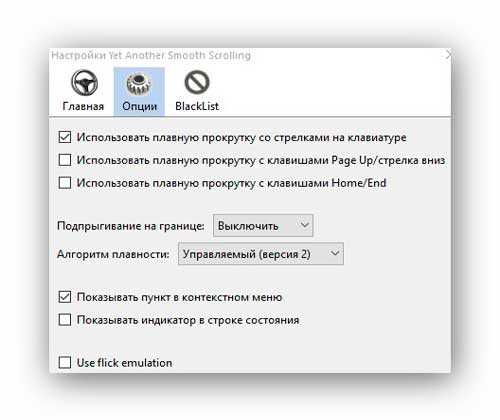
Если раздражает подпрыгивание на границе — отключите его. Попробуйте сменить алгоритм плавности. В пункте «BlackList» можно указать сайты, на которых это расширение не будет работать — очень удобно и практично.
Немного терпения (усидчивости) и Вы не узнаете свой браузер — настолько приятней станет в нём просматривать страницы Интернета.
Chromium Wheel Smooth Scroller для Google Chrome
Chromium Wheel Smooth Scroller — это абсолютно идентичное расширение для браузера Google Chrome. Описать его подробно я не смогу (у меня не установлен этот браузер сейчас), но там всё понятно и без описания.
Компенсирую этот прокол видеороликом с подробной инструкцией по настройке Chromium Wheel Smooth Scroller от некоего Виктора Томилина — Витя, человеческое спасибо Вам от всех пользователей…
Ещё, для Google Chrome, есть расширение SmoothScroll — оно тоже очень популярно среди пользователей этого браузера, но в его настройках (как мне кажется) можно сломать голову.
До новых полезных и интересных компьютерных программ.
С уважением, Сергей Трофимов (не певец).
Поделитесь с друзьями в социальных сетях...
Мой мир
Вконтакте
Одноклассники
Google+
Рекомендую ещё посмотреть...
Я только обозреваю программы! Любые претензии - к их производителям!
Сообщения с ссылками проходят модерацию и публикуются с задержкой.
optimakomp.ru
Плавная прокрутка страницы колесиком ⋆ Все секреты интернета

Вам надоели рывки и "прыжки" страниц браузера при прокрутке вниз? Хотите, что бы появилась плавная прокрутка страницы колесиком? Тогда читайте в этой статье: Как сделать плавную прокрутку страницы.
В этой статье пойдёт речь о том, как сделать плавную прокрутку страницы в Chrome
Почему именно Хром, а не какой либо другой браузер?
- Ну, во-первых, Chrome это мой любимый браузер, я им постоянно пользуюсь, поэтому о нём и пишу.
- Во-вторых, обо всех браузерах сразу то и не напишешь.
Как любили говорить продавщицы при Совдепии: "Вас много, а я одна.." Но, надеюсь, что когда-либо дойдёт очередь и до других браузеров. А сейчас, всё же, о Хроме.
Плавная прокрутка страницы в Google Chrome
Данная функция в браузере Хром реализована на аппаратном уровне, но является скрытой.
Почему она скрыта? Дело в том, что разработчики Хрома пока никак не могут довести её "до ума".
То-есть, она вроде бы и есть, но работает не всегда корректно. Поэтому, её отнесли к экспериментальным функциям.
Включить опцию "Плавная прокрутка страницы колесиком в Chrome" можно набрав в строке браузера запрос: chrome://flags/ и нажав клавишу "Enter"

В результате, попадёте в раздел с экспериментальными функциями.
Внимательно "Прошерстите" все опции и где то там, должна быть функция "Плавная прокрутка страницы колёсиком"
Я пишу "Должна быть" а не "будет" потому, что разработчики Хрома постоянно изменяют этот раздел и данная опция, то появляется, то исчезает. Ну, на то она и "экспериментальная".
А если не хотите подвергать свой браузер экспериментам и заведомо делать его работу нестабильной, можете воспользоваться уже готовым и апробированным решением, которое позволит надёжно реализовать опцию "Плавная прокрутка страницы" без каких, либо лишних заморочек.
В данном случае, я имею в виду установку в браузер специального расширения для Хром, под названием "Chromium Wheel Smooth Scroller"
Как сделать плавную прокрутку страницы
Просто кликните по ссылке скачать, и устанавливаете расширение в свой браузер. Оно полностью бесплатное. Его установка ничем не отличается от установки других расширений Хрома. Поэтому показывать не буду. А вот настройки подскажу.
После установки надо перейти в раздел "Расширения". Далее делаем как на рисунке. Кликнув по пункту №4, попадаем в "Настройки"

Тут вы увидите страницу на английском языке.

Если с иностранным "не дружите", то просто переведите Хром переводчиком, и получите вот такую картинку.

Думаю, теперь всё понятно без лишних толкований.
Поэкспериментируйте с настройками, и подберите подходящие лично вам настройки расширения "Плавная прокрутка страницы колесиком".
Данное расширение конечно вам не ускорит интернет, но зато сделает прибывание в сети более приятным.
minaev.biz
Как сделать прокрутку плавной?
Как сделать прокрутку плавной?
Ответ мастера:Иногда случается, что информация, помещенная в документе, либо на интернет-сайте, полностью не помещается на экране. Для того чтобы начать просматривать следующую часть текста, нужно прокручивать страницу вниз. Применение эффектов при прокрутке может быть разным, а самое главное - пользователь самостоятельно может настроить их под себя. В частности, для плавной прокрутки следует выполнить несколько действий.
Для начала запускаем браузер. Теперь нам нужно вызвать команду, которая размещена в верхней строке его меню. Если строку меню не видно, значит, отключена функция по ее отображению. Кликнем правой кнопкой мышки на панели браузера, выпадет окно, в котором нужно поставить метку рядом с первой строкой «Панель меню».
Во вкладке «Инструменты» выбираем пункт «Настройки», в результате появится диалоговое окно. Переходим в нем к вкладке «Дополнительно». Здесь будут подразделы, нам нужна вкладка «Общие». Теперь в «Просмотре сайтов» поставим метку в поле рядом со строкой «Использовать плавную прокрутку». Нажимаем «ОК», теперь примененные настройки вступят в силу.
Отключать эту опцию нужно этим же способом – просто снимаем метку с указанного поля и подтверждаем новые настройки. Основной частью пользователей используется для этих целей (прокрутки ) колесо мышки. Выполнить настройки, которые отвечают за его работу, находим в «Свойства: Мышь».
Для вызова окна свойств мышки заходим в меню «Пуск». Там выбираем «Панель управления». Находим «Принтеры и другое оборудование», где нужно кликнуть по ярлыку «Мышь». Если на компьютере в данный момент у «Панели управления» классический вид, то кликнем по ярлыку мыши сразу – так откроется нужное окно.
Перейдем к вкладке «Колесико». Тут можно задавать число строк прокручивания страницы при пользовании колесиком мышки. Чтобы это сделать, зайдем в раздел «Прокрутка», там укажем требуемое количество строк при помощи кнопок, либо введем значение с помощью клавиш на клавиатуре. Если необходимость в просматривании текста построчно отсутствует, установим метку рядом со строкой «на один экран». Нажмем кнопку «Применить» и закроем окно свойств.
remont-comp-pomosh.ru
Google Chrome - Плавная прокрутка страниц, тонкие полоски скролл-бары, CTRL+TAB по-новому | Road4me.com
Здравствуйте, уважаемые читатели сайта Road4me.com. Сегодня хочу продолжить тему про полезные плагины для популярного браузера Google Chrome.
На сайте появились две полезные статьи про такое:
В прошлой статье были рассмотрены плагины для повышения эффективности работы в интернете. Думаю, они принесли вам пользу. Теперь пришла очередь улучшить взаимодействие с браузером. Сделаем плавную прокрутку страниц в Google Chrome, тонкие полоски прокрутки и переосмыслим работу с CTRL+TAB.
1. Chromium Wheel Smooth Scroller – плавная прокрутка страниц в Google Chrome
Не знаю как вам, но после перехода с Оперы на Google Chrome мне стало не хватать плавной прокрутки страниц. В Хроме они пролистываются рывками, что не очень удобно для чтения. Наверное, разработчику плагина Chromium Wheel Smooth Scroller стало тоже не хватать такой возможности, и он сделал соответствующий плагин. Он отличается большой гибкостью настроек и возможностей.
Настройки прокрутки можно задать отдельно как для колесика мышки, так и для клавиатуры с помощью четырех ползунков. Результат настроек представлен в виде графика, который помогает представить, что получится в итоге настройки.
Для быстрой отзывчивости прокрутки на своем ноутбуке я установил такие настройки расширения:
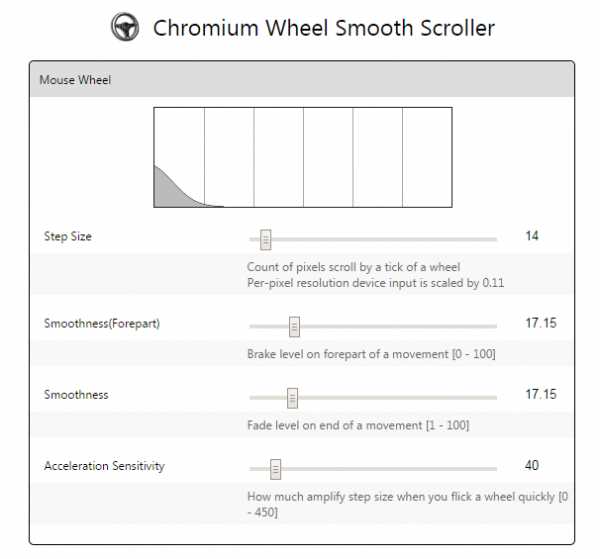
Давайте рассмотрим предназначение этих ползунков:
— Step Size – длина шага прокрутки в пикселях. Чем большее значение, тем больший кусок страницы прокрутится.
— Smoothness(Forepart) – начальная плавность прокрутки. Чем больше значение, тем медленнее будет начинаться прокрутка.
— Smoothness – скорость затухания прокрутки. Чем больше значение, тем дольше страница будет продолжать двигаться после того, как вы перестанете крутить колесико.
— Acceleration Sensitivity – величина ускорения прокрутки. Чем быстрее вы будете крутить колёсико мышки, тем большая часть страницы будет прокручиваться.
Есть еще опция «Bouncy Edge» — величина отскока страницы от верхнего или нижнего края. Также предусмотрен «Black List» список адресов, на страницах которых плагин не будет работать. Вот и все, можно перейти к следующему плагину.
Если у вас тормозит прокрутка сайтов в Google Chrome, то на это есть несколько причин.
Самая распространенная — тежелый сайт, перегруженный рекламой, флеш-банерами или другими элементами. Выход — установить расширение для блокировки вышеперечисленного — AdBlock и Flashblock, о них я писал тут.
Вторая причина — вы увеличили масштаб страницы. Делается это нажатием клавиши CTRL «+» и CTRL «-«. После изменения масштаба в адресной строке появляется лупа, нажатием на которую можно вернуть размер страницы в исходное состояние.
Третья причина — страница не до конца загрузилась. В таком случае нужно подождать окончания ее загрузки или остановить ее вручную. Могут быть еще некоторые причины, но те что я назвал являются основными.
Недавно узнал, что данное расширение не работает в Яндекс Браузере, поэтому могу порекомендовать другое, которое работает без проблем — Smooth Scrollerator. В нем нет никаких настроек, но оно вполне может вам подойти.
2. Thin Scroll Bar – тонкие полоски прокрутки
Про это маленькое, но полезное расширение много не скажешь. Оно делает полоски прокрутки страницы очень тонкими, но, с другой стороны, заметными. Некоторые люди вообще хотят убрать вертикальную полосу прокрутки, но это уж слишком минималистично. Полоски в три пикселя шириной будет достаточно для оценки положения на странице, но при том она не будет мешать. Думаю, оно будет полезно не только для нетбуков, но и для обычных компьютеров. Выглядит красиво.

Расширение для Google Chrome Thin Scroll Bar
3. Tab Stack – переосмысливаем CTRL+TAB
Я, как владелец ноутбука, пользуюсь этой комбинацией клавиш постоянно, а то надоедает водить пальцем по тачпаду. Но в Google Chrome это сделано немного неудобно: CTRL+TAB – передвижение по открытых вкладках вперед, а CTRL+SHIFT+TAB – назад.
Вспомните браузер Opera. В том замечательном браузере есть очень удобное переключение между вкладками комбинацией клавиш CTRL+TAB. Этой комбинацией можно переключаться между любыми двумя вкладками, которые вам больше всего нужны в конкретный момент.
В Tab Stack реализовано то же самое, только по-другому. Принцип работы данного плагина простой — любую активную вкладку он перемещает вначало окна слева. Таким образом слева у вас будут самые активные вкладки, а справа — наменее активные.
Что это дает вам на практике? Часто бывает такое, что открыто много вкладок, но вы работаете только с несколькими. Таким образом, нужные в данный момент вкладки будут слева, а ненужные справа. У этого расширения только одна настройка – через сколько секунд производить перемещение вкладок. Время можно задать от 0.1 до нескольких секунд. Установите себе этот плагин и попробуйте, насколько он вам нужен.
Мой мир
Вконтакте
Одноклассники
Google+
road4me.com
Яндекс выпустил браузер Yandex
«Сегодня мы выпускаем первую версию своего нового браузера. Он получил то же имя, что наша компания — Yandex. Это простой и быстрый браузер с лаконичным интерфейсом, встроенным поиском и защитой от вирусов.До недавнего времени браузеры состояли из двух основных частей: "движка", который отображает страницы, и пользовательского интерфейса. Но в последнее время всё более важной становится третья часть: облачная. При отображении страниц, при вводе поисковых запросов, при проверке орфографии и переводе, определении местоположения и проверке на вирусы могут и должны использоваться многочисленные знания, которые есть только у некоторых мировых компаний. Не все производители браузеров имеют свои облачные технологии, поэтому им приходится сотрудничать с теми, у кого они есть. К счастью, Яндекс как раз обладает полным спектром облачных сервисов. Именно в этом направлении будут сосредоточены многие наши усилия.

Умная строка объединяет в себе адресную и поисковую. Она выполнена в форме поисковой стрелки Яндекса, показывая пользователю, что можно вводить и адреса сайтов, и запросы. Строка снабжена подсказками с мгновенными ответами от сервисов Яндекса. Прямо в подсказках, не переходя на страницу поиска, можно узнать ситуацию на дорогах города, курсы валют, перевод слова или, например, высоту Останкинской телебашни.
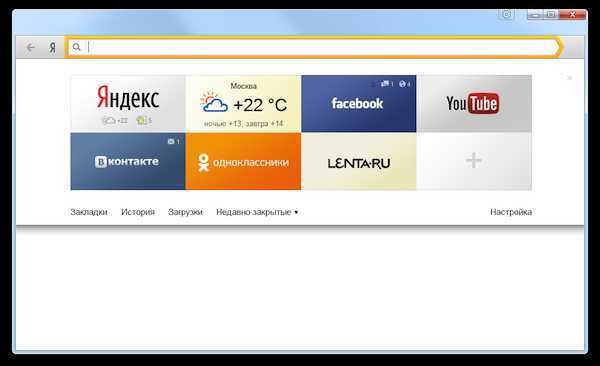
Самые посещаемые пользователем сайты вынесены на специальное Табло. Оно появляется всякий раз, когда человек собирается открыть новую страницу. С его помощью можно в один клик перейти на нужный ресурс, не набирая его адрес вручную. Сайты представлены на Табло логотипом или иконкой — мы считаем, что так узнать сайт гораздо легче, чем по скриншоту. Кроме того, на Табло можно получить свежую информацию от любимых сайтов — например, количество новых сообщений в почте или уведомления от социальной сети.
Браузер позволяет путешествовать по сети, не беспокоясь за безопасность компьютера. Программа предупредит о страницах и файлах, которые лучше не открывать. Веб-страницы проверяет антивирусная технология Яндекса, скачиваемые файлы — система "Лаборатории Касперского".
Yandex поможет сориентироваться и на сайтах на незнакомом языке. Он умеет переводить как отдельные слова или фразы, так и целые веб-страницы с девяти языков, в том числе английского, немецкого и французского. Для перевода текстов и слов используется облачная технология машинного перевода Яндекса.
Теперь о том, что внутри. В качестве движка был выбран WebKit, который поддерживается многими разработчиками. Интерфейс базируется на открытом исходном коде Chromium. В платформе Яндекса WebKit расширен решениями компании Opera Software - в частности, технологией Opera Turbo. Она позволяет быстро загружать страницы даже при низкой скорости соединения. Режим Turbo появится уже в следующей версии продукта. Кроме того, в программу добавлены компоненты, без которых современный браузер был бы неполным. Так, в него встроена свежая версия Adobe Flash и программа для просмотра PDF-файлов.
Обычно в браузере накапливается много персональных настроек: закладки, настройки, посещенные страницы. Yandex легко перенесет все данные из вашего старого браузера, и переезд никак не помешает работе. Программа умеет импортировать информацию из любых популярных браузеров.»
news.softodrom.ru
Как сделать плавную прокрутку страницы в браузере Chrome.
Многим пользователям нравится то, как реализована плавная прокрутка страницы в некоторых браузерах, как например Safari или Opera. К сожалению, Google Chrome не может похвастаться аналогичным: прокрутка в нем немного дёрганая, рывками. Можно ли решить эту проблему, не переходя на другой браузер?
Есть два способа добавления плавного скроллинга в Chrome:
- установить плагин, как например SmoothScroll (не рекомендуем, так как добавление сторонних расширений снижает скорость работы программы)
- изменить настройки браузера – к счастью такая возможность предусмотрена разработчиками
Чтобы открыть экспериментальные настройки браузера, скопируйте и вставьте в его адресное окно следующую запись:
chrome://flags/#enable-smooth-scrolling
На открывшейся страничке с перечнем настроек автоматически подсветится пункт «Плавная прокрутка». Чтобы активировать эту опцию, нажмите «Включить», после чего внизу страницы появится кнопка для перезагрузки браузера. Кликните по ней.
">
После перезапуска Google Chrome скроллинг будет действительно более плавный. Данная экспериментальная настройка была доступна уже давно, однако до не давних пор её реализация была не очень удачной, да и работала она только под Linux. В новых версиях браузера её починили и добавили поддержку Windows, так что пользуйтесь на здоровье!
Видео по активации опции #enable-smooth-scrolling
P.S. При помощи изменения экспериментальных настроек можно также решить проблему размытого шрифта.
spayte.livejournal.com
Как настроить прокрутку страниц - Ваши Вопросы & Наши Ответы
- Политика
- Экономика
- Недвижимость
- Транспорт
- Финансы
- Энергетика
- Происшествия
- Cпорт
- Единоборства
- Новости автоспорта
- Новости баскетбола
- Новости Тенниса
- Новости футбола России и Европы
- Хоккей
- Шоу-бизнес
Поиск
Топ100 последних новостей- Политика
www.chsvu.ru